Zebra R12 CREATING A WINDOWS® 7 RECOVERY DRIVE FOR J-Series, CL-Series, C5/F5-Series, and R12 TABLET PCS
Page 1

CREATING A WINDOWS® 7 RECOVERY DRIVE
J-Series, CL-Series, C5/F5-Series, and R12 TABLET PCS
FOR
Overview
This document provides instructions for creating a Windows® 7 recovery drive for the Motion Computing® JSeries, CL-Series, C5/F5-Series, and R12 Tablet PCs. You should create a recovery drive if you ever need to roll back
your Tablet PC to a predetermined state.
Before you begin
You’ll need a USB external hard disk, flash drive, DVDs, or a network drive where you want to save your files.
Create a recovery drive
To create a recovery drive:
1. From the Control Panel, select the System and Security category, then Backup and Restore.
2. Select Create a system image in the left navigation pane, then follow the instructions.
CRÉER UN SUPPORT DE RÉCUPÉRATION WINDOWS® 7
POUR LES TABLETTES PC J-Series, CL-Series, C5/F5-Series et R12
Présentation
Ce document propose des instructions pour créer un support de récupération Windows® 7 pour les tablettes JSeries, CL-Series, C5/F5-Series et R12 de Motion Computing®. Un support de récupération est utile si vous avez
besoin de restaurer votre tablette PC à un état prédéterminé.
Avant de commencer
Vous aurez besoin d'un disque dur externe USB, d'une clé USB, de DVD ou d'un lecteur réseau pour sauvegarder
vos fichiers.
Créer un support de récupération
Pour créer un support de récupération :
1. Dans le Panneau de configuration, sélectionnez la catégorie Système et sécurité, puis Sauvegarder et
restaurer.
2. Sélectionnez Créer une image système dans le volet de navigation à gauche, puis suivez les instructions.
CREATING A WINDOWS® 7 RECOVERY DRIVE FOR J-Series, CL-Series, C5/F5-Series, and R12 TABLET PCS 1
Page 2

ERSTELLEN EINES WINDOWS® 7-WIEDERHERSTELLUNGSLAUFWERKS
Tablet PCs der J-Serie, CL-Serie, C5/F5-Serie UND R12
FÜR
Übersicht
Dieses Dokument enthält Anweisungen zum Erstellen eines Wiederherstellungslaufwerks für die Motion
Computing® J-Serie, CL-Serie, C5te/F5te-Serie und R12 Tablet PCs unter Windows® 7. Wenn Sie den Tablet PC in
einen vordefinierten Zustand zurückversetzen möchten, sollten Sie ein Wiederherstellungslaufwerks erstellen.
Vorbereitung
Sie brauchen eine externe USB-Festplatte, einen Speicherstick, DVDs oder ein Netzlaufwerk, auf der Sie die
Dateien speichern können.
Erstellen eines Wiederherstellungslaufwerks
So erstellen Sie ein Wiederherstellungslaufwerk:
1. Wählen Sie in der Systemsteuerung System und Sicherheit und dann Sichern und Wiederherstellen aus.
2. Wählen Sie im linken Navigationsbereich Systemabbild erstellen aus und befolgen Sie dann die
Anweisungen.
CREACIÓN DE UNA UNIDAD DE RECUPERACIÓN DE WINDOWS® 7
PARA LOS TABLET PC DE LA SERIE J, CL, C5/F5 y R12
Descripción general
Este documento proporciona instrucciones para crear una unidad de recuperación de Windows® 7 para los
Tablet PC de la serie J, CL, C5/F5 y R12 de Motion Computing®. Es recomendable crear una unidad de
recuperación por si alguna vez necesitara devolver su Tablet PC a un estado predeterminado.
Antes de empezar
Necesitará un disco duro externo USB, una unidad flash, discos DVD o una unidad de red donde guardar sus
archivos.
Creación de una unidad de recuperación
Para crear una unidad de recuperación:
1. En el Panel de control, seleccione la categoría Sistema y seguridad y, a continuación, Copias de seguridad
y restauración.
2. Seleccione Crear una imagen de sistema en el panel de navegación izquierdo y, a continuación, siga las
instrucciones.
CREATING A WINDOWS® 7 RECOVERY DRIVE FOR J-Series, CL-Series, C5/F5-Series, and R12 TABLET PCS 2
Page 3
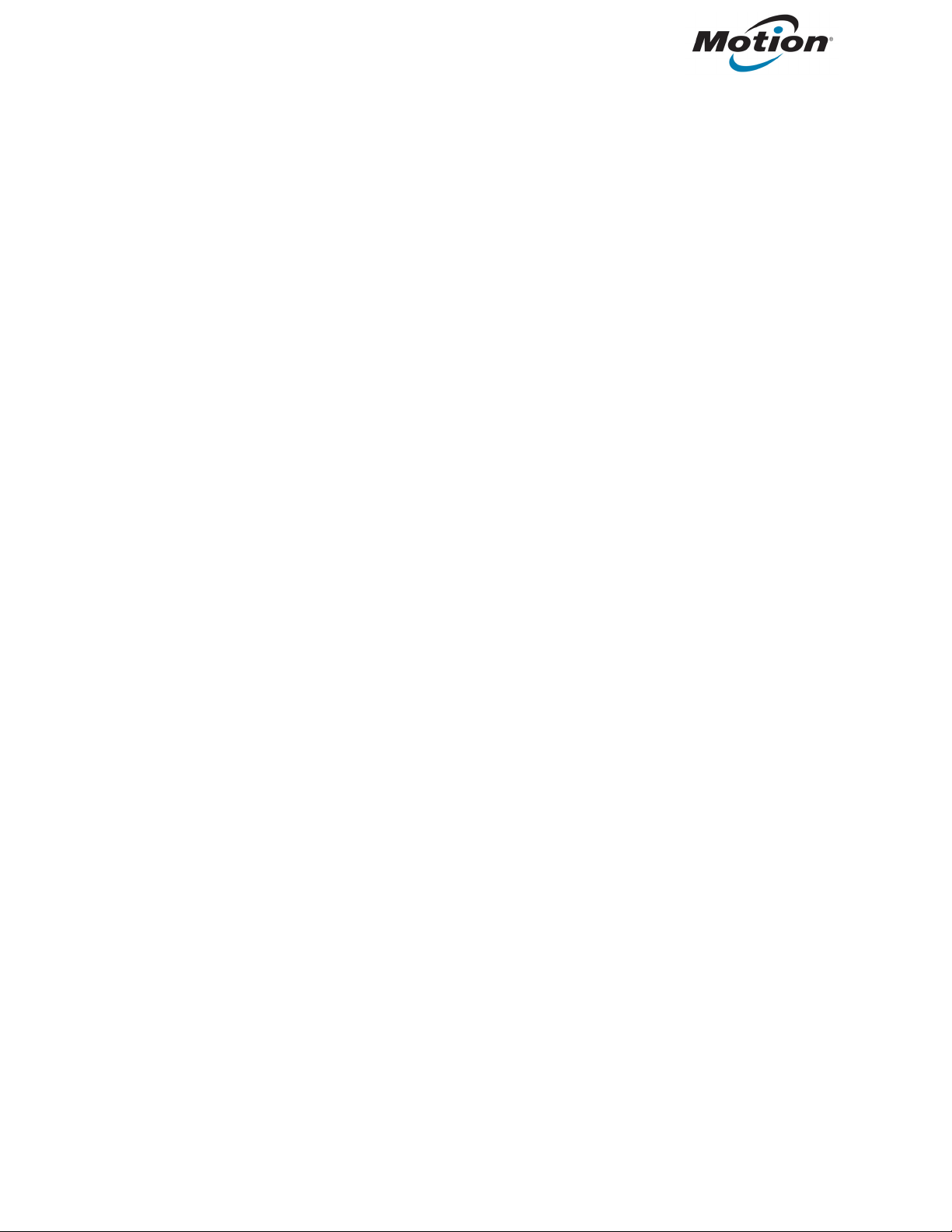
CRIANDO UMA UNIDADE DE RECUPERAÇÃO DO WINDOWS® 7
PARA Tablet PCs J-Series, CL-Series, C5/F5-Series e R12
Visão Geral
Este documento fornece instruções para criar uma unidade de recuperação do Windows® 7 para o Tablet PCs
Motion Computing® J-Series, CL-Series, C5/F5-Series e R12. É necessário criar uma unidade de recuperação se
você precisar reestabelecer seu Tablet PC para um estado predeterminado.
Antes de iniciar
Você precisará de um disco rígido externo USB, uma unidade flash, DVDs ou uma unidade de rede onde deseja
salvar seus arquivos.
Crie uma unidade de recuperação
Para criar uma unidade de recuperação:
1. No Painel de Controle, selecione Sistema e Segurança e, em seguida, selecione Backup e Restauração.
2. Selecione Criar uma imagem do sistema no painel de navegação à esquerda e siga as instruções.
© 2014 Motion Computing, Inc. Todos os direitos reservados. Motion e Motion Computing são marcas comerciais ou registradas da Motion
Computing, Inc. nos EUA e em outros países.
Microsoft e Windows são marcas registradas ou comerciais da Microsoft Corporation nos Estados Unidos e/ou outros países.
PN 024-02-0288-A01
CREATING A WINDOWS® 7 RECOVERY DRIVE FOR J-Series, CL-Series, C5/F5-Series, and R12 TABLET PCS 3
